In un contesto in cui la gestione delle email è cruciale, Gmail si distingue per la sua capacità di supportare diversi fornitori di servizi email, inclusi Outlook, Yahoo, AOL, e iCloud. Questa funzionalità è particolarmente utile per coloro che desiderano centralizzare la gestione delle proprie email attraverso dispositivi Android, tablet e smartphone. Per gli utenti iCloud, è necessario creare una password specifica per l’app per consentire l’integrazione con Gmail. Di seguito viene illustrato passo dopo passo come aggiungere un’email iCloud a Gmail.
Creazione di una password specifica per l’app
Per aggiungere l’email iCloud a Gmail, è necessario prima generare una password specifica per l’app. Questa misura di sicurezza aggiuntiva di Apple consente di accedere a app di terze parti, come Gmail, utilizzando l’Apple ID. È fondamentale seguire le seguenti indicazioni per creare correttamente la password:
- Aprire un browser web sul computer.
- Accedere alla pagina delle impostazioni di Apple ID e effettuare il login.
- Selezionare la voce Password specifiche per l’app.
- Se è la prima volta che si crea una password, fare clic su Genera una password specifica per l’app. Se sono già state create password in precedenza, utilizzare l’icona +.
- Assegnare un’etichetta alla password, ad esempio, “Gmail”.
- Autenticarsi nuovamente con la password dell’Apple ID e cliccare su Continua.
- Annotare la password di 16 caratteri visualizzata, in quanto sarà necessaria successivamente.
Con la password creata, è ora possibile procedere all’aggiunta dell’email iCloud a Gmail.
Aggiungere un’email iCloud a Gmail utilizzando il desktop
Gmail supporta i protocolli SMTP (Simple Mail Transfer Protocol) e IMAP (Internet Message Access Protocol) utilizzati da iCloud. Di seguito si indicano i passaggi per aggiungere l’email iCloud a Gmail:
- Accedere a Gmail nel browser e effettuare il login con il proprio account Google.
- Cliccare sull’icona a forma di ingranaggio in alto a destra.
- Selezionare Visualizza tutte le impostazioni.
- Accedere alla scheda Account e importazione.
- Nel riquadro Invia mail come, fare clic su Aggiungi un altro indirizzo email.
- Inserire l’indirizzo email iCloud e cliccare su Passaggio successivo.
- Nel campo del server SMTP, digitare smtp.mail.me.com.
- Lasciare la Porta come 587.
- Nel campo della password, inserire la password specifica per l’app precedentemente generata.
- Selezionare Connessione protetta tramite TLS e cliccare su Aggiungi account.
- Google invierà un’email di conferma all’indirizzo iCloud. Cliccare sul link di conferma per completare il processo.
Aggiungere un’email iCloud a Gmail utilizzando l’app mobile
È possibile aggiungere l’email iCloud direttamente dal proprio smartphone utilizzando l’app Gmail. I seguenti passaggi sono compatibili con le app Gmail su Android e iOS:
- Aprire l’app Gmail sul telefono.
- Fare clic sull’icona del profilo in alto a destra.
- Selezionare Aggiungi un altro account.
- Se appare l’opzione per aggiungere iCloud, selezionarla. Altrimenti, scegliere Altro.
- Inserire l’indirizzo email iCloud e fare clic su Passaggio successivo.
- Inserire la password specifica per l’app creata in precedenza e fare clic su Passaggio successivo.
- Configurare le impostazioni del server in entrata e in uscita, inserendo la password specifica per l’app. Cliccare su Passaggio successivo.
- Inserire il nome da visualizzare nelle email inviate e fare clic su Passaggio successivo. Il processo di aggiunta dell’email iCloud è ora completato.
Gestire l’account iCloud in Gmail
Aggiungere l’email iCloud a Gmail offre maggiore controllo sulla gestione della posta e l’accesso a diverse funzionalità. Anche se Gmailify non supporta iCloud, alcune utili funzionalità sono comunque disponibili. È possibile modificare le impostazioni dell’account iCloud, come il nome, la frequenza di sincronizzazione e altre opzioni direttamente all’interno di Gmail.
Modifiche alle impostazioni dell’account iCloud in Gmail
Per modificare le impostazioni dell’account iCloud in Gmail, seguire i seguenti passaggi:
- Apertura di Gmail e selezione del menu hamburger in cima.
- Scelta di Impostazioni.
- Toccando l’indirizzo email iCloud.
- Modifica delle impostazioni dell’account, inclusi utilizzo dei dati, notifiche e altro ancora.
Maggiore controllo delle email iCloud in Gmail
Aggiungendo l’email iCloud a Gmail, si ottiene accesso a strumenti e app utili per una gestione efficiente della posta elettronica. Non è più necessario passare da un’app all’altra per controllare i messaggi, a patto di sfruttare le funzionalità di Gmail per una visione unificata della posta.

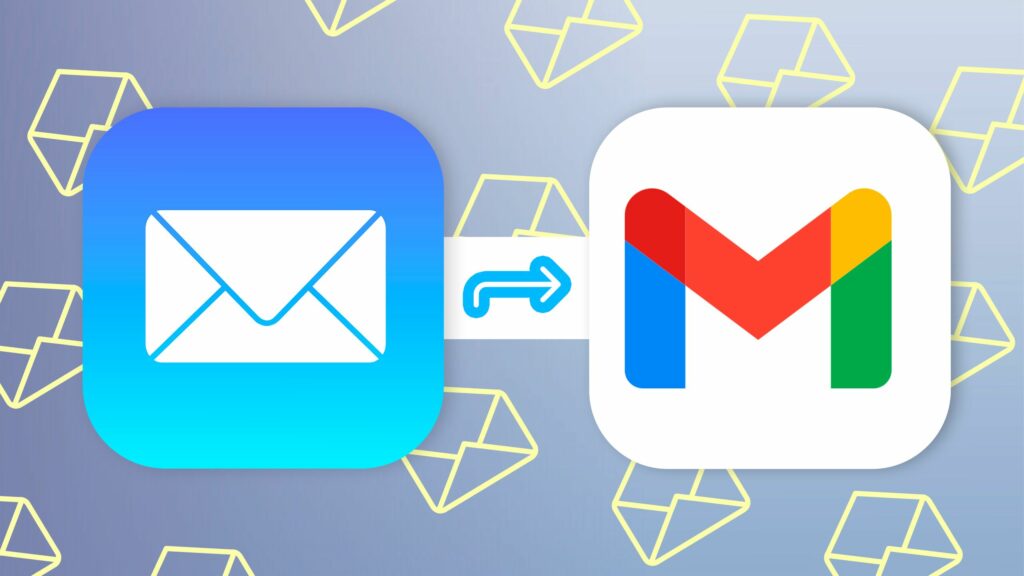
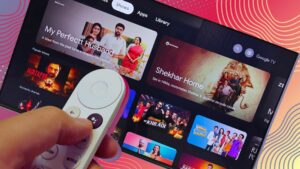









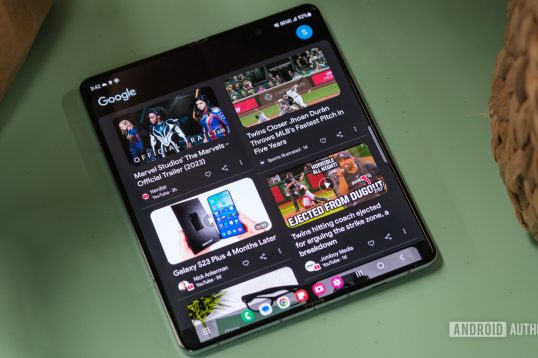
Lascia un commento